
موبایل

در این مقاله از اپل سنتر قصد داریم شما را با جزئیات و کاربردهای ایرپادهای اپل آشنا کنیم. حتما با نحوه اتصال ایرپاد به دستگاه های اپل، استفاده از Find My برای پیدا کردن ایربادز خود و طریقه استفاده از نویزکنترل برای قطع صدای محیط یا برعکس آشنا هستید، پس مستقیم می رویم سراغ ریزه کاری ایرپاد اپل که شاید بعضی از کاربران نیاز به آموختن آن داشته باشند.
چطوری از gestures و کنترل های روی ایرپاد استفاده کنیم؟
علاوه بر اینکه می توانید، از طریق دستگاه مچ شده به ایرپاد کنترل های صوتی را انجام دهید، حتی مستقیم با خود ایرپاد هم می توانید کارهایی مثل توقف ، پخش مجدد، رد کردن آهنگ، پاسخ به تماس ها یا فعال سازی سیری را داشته باشید. اگر یکی از مدل های AirPods Pro 2 یا AirPods 4 را دارید و قابلیت “اعلام تماسها” و “اعلام اعلانها” را روشن کردهاید، میتوانید از حرکات سر نیز برای پذیرش یا رد تماسها و باز کردن یا بستن اعلانها بدون استفاده از صدا یا دست استفاده کنید.
این خیلی ویژگی جذابی است. تصور کنید داخل آسانسور یا یک جای شلوغ هستید و دوست ندارید گوشی را از جیبتان دربیاورید، حالا با شما تماس گرفته می شود و در ایرپاد توی گوشتان نام فرد تماس گیرنده اعلام می شود. می توانید سر خود را تکان دهید تا تماس رد شود یا به نشانه بله به ایرپاد اعلام کنید که تماس را پاسخ دهد.
تنظیمات بخش کنترل ها و جستجرهای ایرپاد:
ابتدا ایرپادز خود را توی گوشتان قرار دهید، سپس یکی از کارهای زیر را انجام دهید:
کنترلهای ایرپادز 1 و 2
میتوانید ایرپادز خود را با دو بار ضربه زدن در قسمت بالایی ساقه کنترل کنید. به عنوان مثال، وقتی تماسی دریافت میکنید، برای پاسخ دادن، دو بار ضربه بزنید. همچنین میتوانید هر یک از ایرپادزهای خود را طوری تنظیم کنید که با دوبار ضربه زدن، یکی از کارهای زیر را انجام دهد:

کنترلهای ایرپادز 3
با Force Sensor روی ساقه هر دو ایرپادز 3، میتوانید هر یک از کارهای زیر را انجام دهید:

کنترلها و حرکات ایرپادز 4 و ایرپادز 4 (ANC)
با Force Sensor روی ساقه ایرپادز 4 (هر دو مدل)، میتوانید هر یک از کارهای زیر را انجام دهید:

استفاده از حرکات سر برای پاسخ به سیری:
توجه: برای استفاده از حرکات سر برای پاسخ به سیری، باید “اعلام تماسها” و “اعلام اعلانها” روشن باشد.
کنترلهای ایرپادز پرو 1
با Force Sensor روی ساقه هر دو ایرپادز پرو 1، میتوانید هر یک از کارهای زیر را انجام دهید:
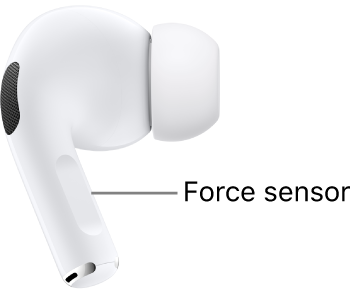
کنترلها و حرکات ایرپادز پرو 2
با کنترل لمسی (Touch control) روی ساقه هر دو ایرپادز پرو 2، میتوانید هر یک از کارهای زیر را انجام دهید:
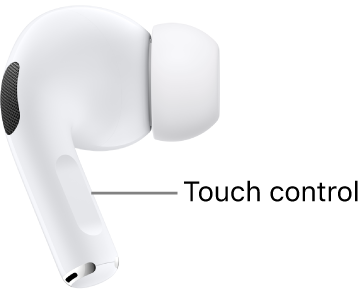
همچنین میتوانید “صدای شخصیسازیشده” را روشن کنید تا صدا به طور خودکار بر اساس ترجیحات شنیداری و محیط شما تنظیم شود.
استفاده از حرکات سر برای پاسخ به سیری:
توجه: برای استفاده از حرکات سر برای پاسخ به سیری، باید “اعلام تماسها” و “اعلام اعلانها” روشن باشد.
کنترلهای ایرپادز مکس
میتوانید از Digital Crown و دکمه کنترل نویز (Noise Control Button) واقع در گوشی سمت راست برای کنترل صدا، تماسهای تلفنی، تماسهای FaceTime و فعال کردن سیری استفاده کنید.

کنترل محتوای صوتی:
میتوانید از Digital Crown و دکمه کنترل نویز برای انجام هر یک از کارهای زیر استفاده کنید:
کنترل تماسهای تلفنی و FaceTime:
هنگام دریافت تماس، از Digital Crown برای انجام هر یک از کارهای زیر استفاده کنید:
فعال کردن سیری:
تقویت مکالمات با قابلیت Amplify Conversation در ایرپاد
ویژگی کلیدی:
این قابلیت (که اپل آن را Amplify the Conversation نامیده) به شما امکان میدهد صداهای خاص (مثل صحبت افراد) را تقویت کنید. این ویژگی فقط در ایرپادهای مجهز به حذف نویز فعال (ANC) و حالت شفافیت (Transparency) وجود دارد.
نحوه عملکرد:
کاربردهای مفید:
شنیدن بهتر مکالمات در فاصلههای دور (مثلاً در جلسات یا مهمانیهای شلوغ).
کمک به افراد کمشنوا برای درک بهتر گفتگوها.
هشدار اخلاقی: برخی از این ویژگی برای شنود غیرمجاز مکالمات دیگران استفاده میکنند که نقض حریم شخصی است و توصیه نمیشود.
مدلهای سازگار:
فقط ایرپادهای دارای ANC و Transparency (مثل AirPods Pro و AirPods Max).
این قابلیت یک ابزار کاربردی برای بهبود ارتباطات است، اما باید بهصورت مسئولانه از آن استفاده کرد.
تاریخ انتشار :
1404/03/06
/تاریخ آخرین بروزرسانی :
1404/03/08
/تعداد بازدید :
26 نفر
به روز ترین اخبار تکنولوژی در عصرموبایل